תיקון Ucrtbase.dll לא נמצא שגיאה ב-Windows 10 - TechCult
Miscellanea / / April 06, 2023
האם אתה מתמודד עם ucrtbase.dll חסר או שגיאה ucrtbase.dll לא נמצאה במחשב Windows שלך בעת הפעלת כמה יישומים או משחקים מסוימים. אם כן, המדריך הזה בהחלט יעזור לך לתקן את זה. במאמר זה, הצגנו את הפתרונות לפתרון שגיאה חסרה של ucrtbase.dll במחשב Windows.
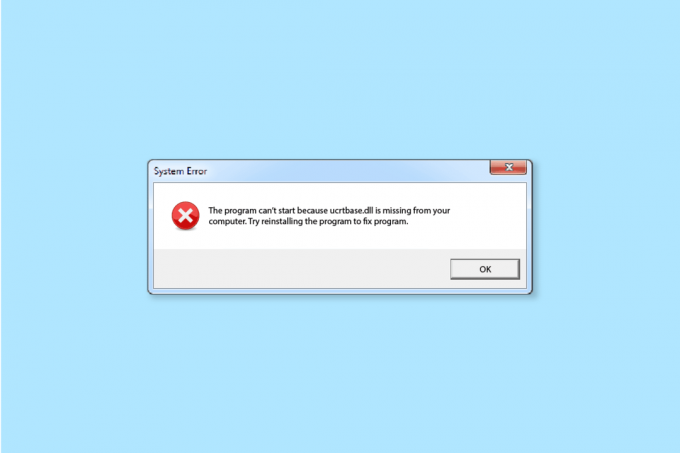
תוכן העניינים
- כיצד לתקן את Ucrtbase.dll לא נמצאה שגיאה ב-Windows 10
- שיטה 1: רשום קובץ Ucrtbase.dll חדש
- שיטה 2: עדכן את מערכת ההפעלה של Windows
- שיטה 3: תיקון קבצי מערכת
- שיטה 4: עדכן את DirectX
- שיטה 5: תיקון Microsoft Visual C++ ניתן להפצה מחדש
- שיטה 6: התקן מחדש את Microsoft Visual C++ Redistributable
- שיטה 7: עדכון מנהלי התקנים של GPU
- שיטה 8: התקן מחדש את מנהל ההתקן של GPU
- שיטה 9: השבת את האנטי וירוס באופן זמני
- שיטה 10: הפעל סריקת תוכנות זדוניות
- שיטה 11: בצע שחזור מערכת
כיצד לתקן את Ucrtbase.dll לא נמצאה שגיאה ב-Windows 10
קוד השגיאה מציג את עצמו כך:
לא ניתן להמשיך בביצוע הקוד מכיוון ש-c:\windows\system32\ucrtbase.dll לא נמצא.

כמה הודעות שגיאה נפוצות מבוססות Ucrtbase.dll:
- ucrtbase.dll לא נמצא
- לא ניתן לרשום את ucrtbase.dll
- היישום נכשל כי ucrtbase.dll לא נמצא. התקנה מחדש של האפליקציה עשויה לפתור את הבעיה.
- לא ניתן למצוא את [נתיב]\\ucrtbase.dll
- טעינת שגיאה ucrtbase.dll
- Ucrtbase.dll חסר.
- התרסקות ucrtbase.dll
- לא ניתן להפעיל את [שם האפליקציה]. חסר רכיב נדרש: ucrtbase.dll. נא להתקין מחדש.
- לא ניתן היה לאתר את ucrtbase.dll
הסיבה הנפוצה ביותר שגורמת ל-ucrtbase.dll לא נמצאה בעיה במחשב שלך כאשר אתה מוחק בטעות את הקובץ מהמיקום המקורי שלו. הנה גם סיבות אחרות, אז הנה תסתכל על כמה מהן:
- נוכחות של קבצים פגומים או חסרים במחשב האישי שלך.
- תוכנית האנטי-וירוס במחשב שלך תחסום את קבצי ה-DLL ויגרום לך לבעיות.
- כמו כן, אם יש תוכנות פגומות במחשב שלך, הן מתנגשות עם קבצי DLL מסוימים המובילים לבעיה.
- מנהלי ההתקן אינם מעודכנים לגרסאות האחרונות שלהם.
- ישנן כמה שגיאות בכונן הדיסק הקשיח או בעיות כלשהן של אי תאימות עם זיכרון ה-RAM.
- אתה מפעיל מערכת הפעלה Windows מיושנת ולכן כל ה-DLL אינו תומך בגרסה המיושנת של המחשב האישי שלך.
- המחשב שלך נגוע בהתקפת וירוסים או בהתקפת תוכנה זדונית.
- ה DirectX וקבצי Microsoft Visual C++ אינם מעודכנים לגרסאות האחרונות שלהם.
שיטות פתרון הבעיות הנדונות להלן יעבדו עבור כל השגיאות שהוזכרו לעיל, לא משנה מה אתה רואה. מומלץ לעקוב אחר השיטות באותו הסדר כפי שהורה.
שיטה 1: רשום קובץ Ucrtbase.dll חדש
אתה יכול להתחיל ברישום מחדש של הקובץ ucrtbase.dll המתנגש כדי לתקן את הבעיה הנדונה. ניתן לעשות זאת בקלות על ידי שימוש בשורת פקודה לפי ההוראות להלן.
1. לחץ על מקש Windows, הקלד שורת פקודה ולחץ על לִפְתוֹחַ.
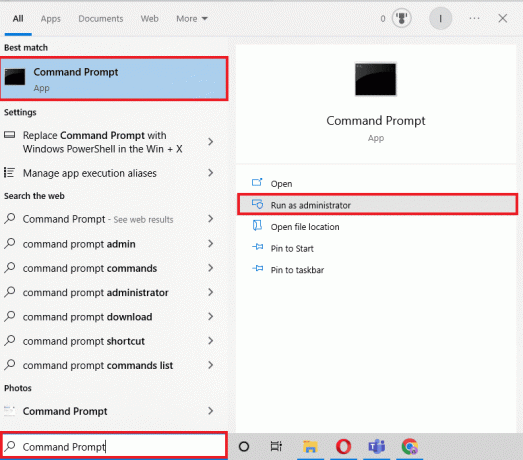
2. כעת, הקלד את regsvr32 ucrtbase.dll פקודה בחלון הפקודה ולחץ להיכנסמַפְתֵחַ.
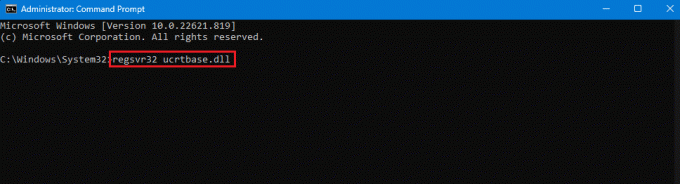
3. המתן עד לביצוע הפקודה והפעל מחדש את המחשב. תבדוק אם זה עובד בשבילך.
שיטה 2: עדכן את מערכת ההפעלה של Windows
כמו כן, אם יש באגים במחשב האישי שלך, ניתן לתקן אותם רק לאחר א עדכון חלונות. מיקרוסופט משחררת עדכונים קבועים כדי לתקן את כל הבאגים הללו ובכך מיון ucrtbase.dll לא נמצא.
לפיכך, ודא אם עדכנת את מערכת ההפעלה Windows שלך ואם יש עדכונים ממתינים בפעולה, השתמש במדריך שלנו כיצד להוריד ולהתקין את העדכון האחרון של Windows 10

לאחר עדכון מערכת ההפעלה של Windows, אם השגיאה נעלמה כעת.
קרא גם:תקן את VCRUNTIME140.dll חסר ב-Windows 10
שיטה 3: תיקון קבצי מערכת
לפעמים, כמה מקבצי המערכת שלך עלולים להיות פגומים מכמה סיבות כמו התקפות תוכנות זדוניות, כיבוי לא תקין, התקנות לא שלמות של עדכוני Windows וכו'. כל הקבצים הפגומים האלה לא יאפשרו לך לפעול כרגיל במחשב שלך. מכאן שאם אתה מתמודד עם שגיאת יישום Ucrtbase.dll, מומלץ לך לתקן קבצים פגומים אלה בעצם.
למרבה המזל, למחשב Windows 10 שלך יש כלי תיקון מובנים כמו SFC (בודק קבצי מערכת) ו-DISM (שירות וניהול פריסה של תמונות).
קרא את המדריך שלנו על כיצד לתקן קבצי מערכת ב-Windows 10 ובצע את השלבים לפי ההוראות כדי לתקן את כל הקבצים הפגומים שלך.
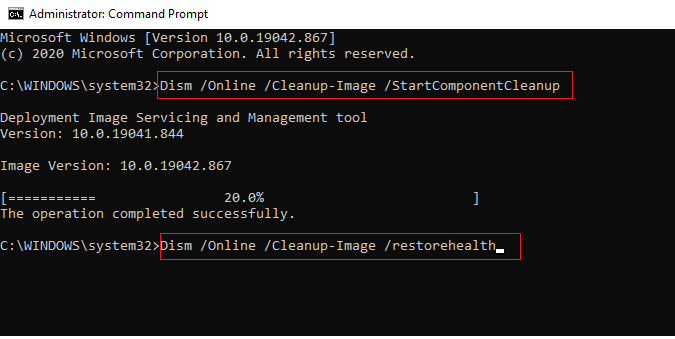
שיטה 4: עדכן את DirectX
כדי ליהנות מחוויית מולטימדיה חלקה במחשב האישי שלך, עליך לוודא אם DirectX מותקן, והוא מעודכן לגרסה האחרונה שלו. DirectX עוזר לך לשפר את חוויית המדיה החזותית עבור משחקים ויישומים גרפיים במיוחד. עקוב אחר ההוראות במדריך שלנו על כיצד לעדכן DirectX ב-Windows 10 ליישם את אותו הדבר.
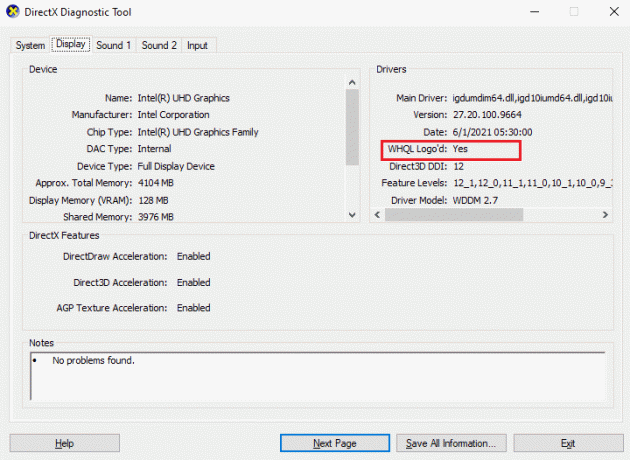
כעת, בדוק אם אתה יכול לתקן את הבעיה ucrtbase.dll לא נמצאה.
קרא גם:תקן שגיאה 1310 ודא שיש לך גישה לספרייה זו
שיטה 5: תיקון Microsoft Visual C++ ניתן להפצה מחדש
לחלופין, אתה יכול לנסות לתקן את החבילות הניתנות להפצה מחדש של Microsoft Visual C++ כדי לתקן. שגיאת יישום Ucrtbase.dll לפי ההנחיות במדריך שלנו כיצד לתקן את Microsoft Visual C++ הניתן להפצה מחדש.
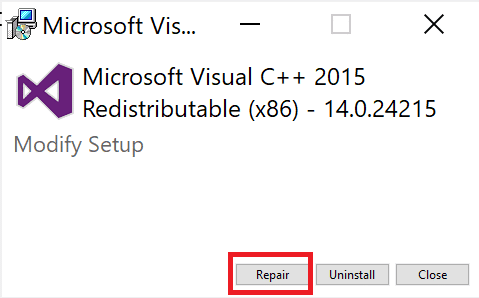
שיטה 6: התקן מחדש את Microsoft Visual C++ Redistributable
אם השיטה הקודמת של תיקון Microsoft C++ Visual Redistributable לא תיקנה את ucrtbase.dll, תצטרך להתקין מחדש את ה-Redistributable. בצע את השלבים המפורטים במדריך שלנו על כיצד להתקין מחדש את Microsoft Visual C++ Redistributable להתקין מחדש את החבילות שוב.

שיטה 7: עדכון מנהלי התקנים של GPU
מנהלי התקנים גרפיים אחראים לתפקוד תקין של תהליכי המערכת שלך. אם אתה נתקל בבעיה של ucrtbase.dll לא נמצאה, ודא שאתה משתמש בגרסה מעודכנת של מנהלי התקנים, מכיוון שהם משמשים כקישור בין החומרה למערכת ההפעלה של המחשב האישי שלך. משתמשים רבים הציעו שעדכון מנהלי התקנים תיקן שגיאה חסרה של ucrtbase.dll. קרא ויישם את השלבים המפורטים במדריך שלנו 4 דרכים לעדכן מנהלי התקנים גרפיים ב-Windows 10 לעשות זאת.

שיטה 8: התקן מחדש את מנהל ההתקן של GPU
אם אתה עדיין מתמודד עם ucrtbase.dll לא נמצאה בעיה לאחר עדכון מנהלי ההתקן של ה-GPU שלך, התקן מחדש מנהלי התקנים כדי לתקן בעיות אי-תאימות. ישנן מספר דרכים להתקין מחדש מנהלי התקנים במחשב שלך. עם זאת, אתה יכול בקלות להתקין מחדש מנהלי התקנים גרפיים לפי ההוראות במדריך שלנו כיצד להסיר ולהתקין מחדש מנהלי התקנים ב- Windows 10.

לאחר התקנה מחדש של מנהלי התקנים של GPU, בדוק אם תיקנת בעיות Ucrtbase.dll במחשב.
קרא גם:תקן שגיאת זמן ריצה C++ ב-Windows 10
שיטה 9: השבת את האנטי וירוס באופן זמני
תוכנית האנטי-וירוס שלך עלולה למנוע בטעות את התקנת העדכונים האחרונים של קבצי DLL במחשב שלך. בעיות תאימות רבות מזוהות על ידי מספר משתמשי Windows שקשה לסבול ולתקן. תוכנת אנטי וירוס כמו נורטון ו אווסט עשוי למנוע כמה קבצים חיוניים במחשב שלך ומומלץ לך להשבית כל תוכנת אנטי-וירוס מובנית או של צד שלישי באופן זמני כדי לפתור את אותו הדבר.
קרא את המדריך שלנו על כיצד להשבית את האנטי וירוס באופן זמני ב- Windows 10 ופעל לפי ההוראות כדי להשבית את תוכנית האנטי-וירוס באופן זמני במחשב.
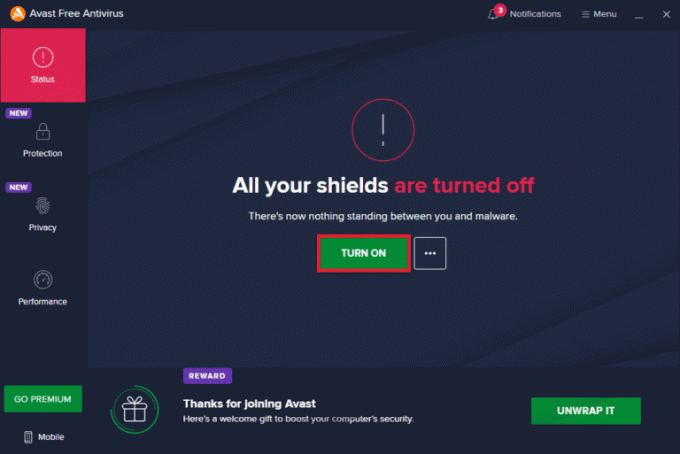
לאחר תיקון שגיאה חסרה של ucrtbase.dll במחשב Windows 10 שלך, הקפד להפעיל מחדש את תוכנית האנטי-וירוס מכיוון שמערכת ללא חבילת אבטחה היא תמיד איום.
שיטה 10: הפעל סריקת תוכנות זדוניות
כמה מומחי מיקרוסופט מציעים שסריקת PC תעזור לך לשמור על המחשב שלך נקי מאיומים. אם יש חדירות וירוסים או תוכנות זדוניות למחשב שלך, תתמודד עם שגיאה חסרה ucrtbase.dll.
לפיכך, מומלץ לך לסרוק את המחשב שלך לפי ההוראות במדריך שלנו כיצד אוכל להפעיל סריקת וירוסים במחשב שלי?
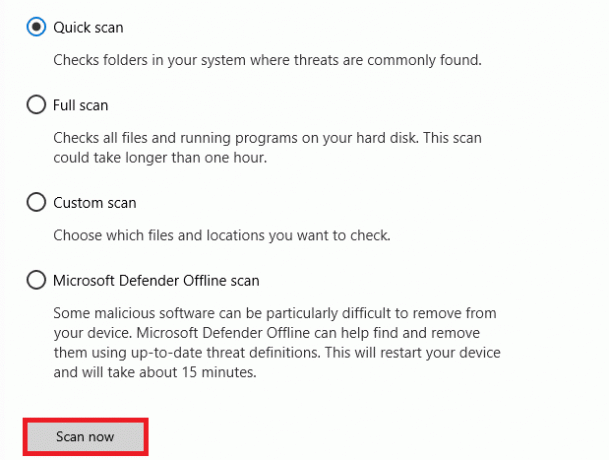
כמו כן, אם אתה רוצה להסיר תוכנות זדוניות מהמחשב שלך, עיין במדריך שלנו כיצד להסיר תוכנה זדונית מהמחשב שלך ב-Windows 10.
שיטה 11: בצע שחזור מערכת
ישנן נסיבות רבות שבהן העדכון האחרון של Windows שבר את המנגנון האלחוטי של המחשב שלך. אם הגרסה הנוכחית של מחשב Windows 10 שלך מפריעה לארכיטקטורה הקיימת של תצורות רשת, תתמודד עם שגיאת היישום Ucrtbase.dll הנדונה. שחזור המערכת יחזיר את המחשב לגרסה שבה הוא פעל ללא שגיאות.
כדי לעשות זאת, עקוב אחר המדריך שלנו כיצד להשתמש בשחזור מערכת ב-Windows 10 וליישם את ההוראות כפי שהדגימו.

לאחר שחזור מחשב Windows 10 שלך, בדוק אם אתה יכול להשתמש במחשב שלך ללא שגיאות DLL.
מוּמלָץ:
- כיצד להסיר מצב בטוח בטאבלט של סמסונג
- תקן את מסך הנעילה של Windows Spotlight לא עובד
- כיצד לתקן הפרעות מערכת 100 CPU ב-Windows 10
- תקן שגיאה חסרה של AdbwinApi.dll ב-Windows 10
אנו מקווים שהמדריך הזה היה מועיל, ותוכל לתקן ucrtbase.dll לא נמצא בעיה במכשיר שלך. ספר לנו איזו שיטה עבדה עבורך בצורה הטובה ביותר. כמו כן, אם יש לך שאלות/הצעות כלשהן לגבי מאמר זה, אל תהסס להשאיר אותן בקטע ההערות.

אילון דקר
אילון הוא סופר טכנולוגי ב-TechCult. הוא כותב מדריכי הדרכה כבר כ-6 שנים וכיסה נושאים רבים. הוא אוהב לכסות נושאים הקשורים ל-Windows, אנדרואיד, ואת הטריקים והטיפים האחרונים.



